🛡️Tutorial: Hoe Window 11 installeren en configureren in Hyper-V – TPM
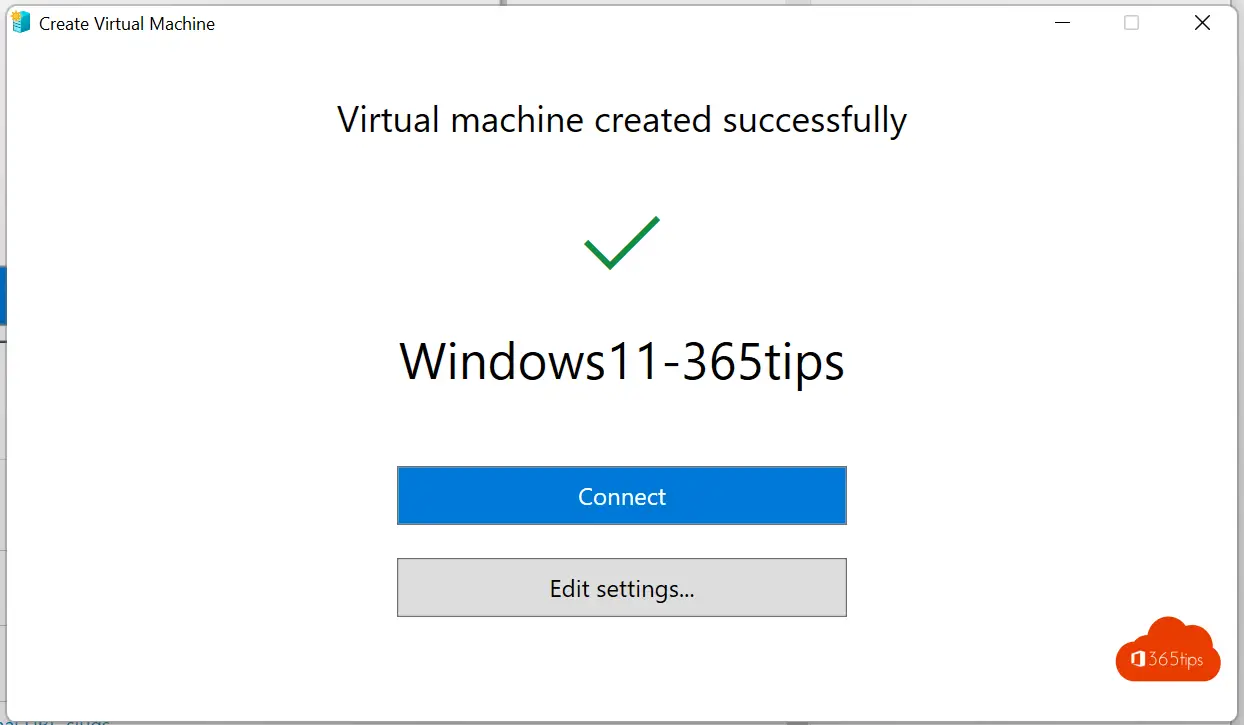
Hyper-V is een gratis ingebouwde hypervisor van Microsoft voor virtualisatie. Met deze software kan men virtuele machines creëren op x86-64-systemen, waarop vervolgens Windows kan draaien of andere besturingssystemen.
In deze blog leg ik uit hoe je Windows 11 kan virtualiseren in Windows 11. Op een Windows 11 host.
Hoe kan je Hyper-V installeren in Windows 11?
Open binnen programs and features – Turn Windows Features on or off.
Een snelle manier om naar dit scherm te gaan is:
Windowstoets + R
Appwiz.cpl (enter)
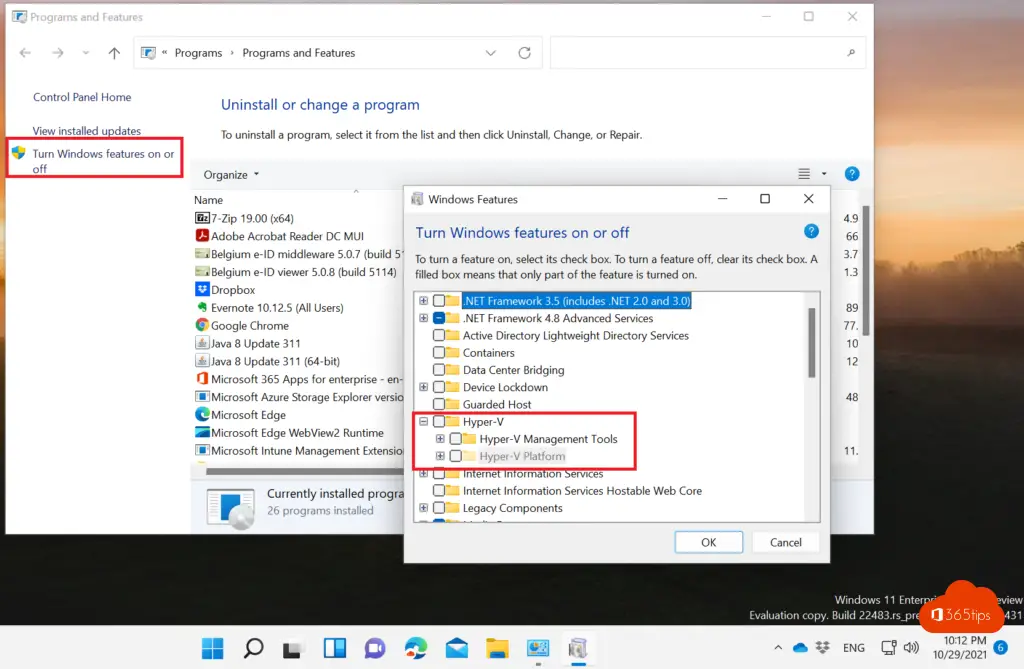
Open de Hyper-V manager vanuit de startbalk van Windows 10 of 11
Druk op start -> Hyper-V Manager
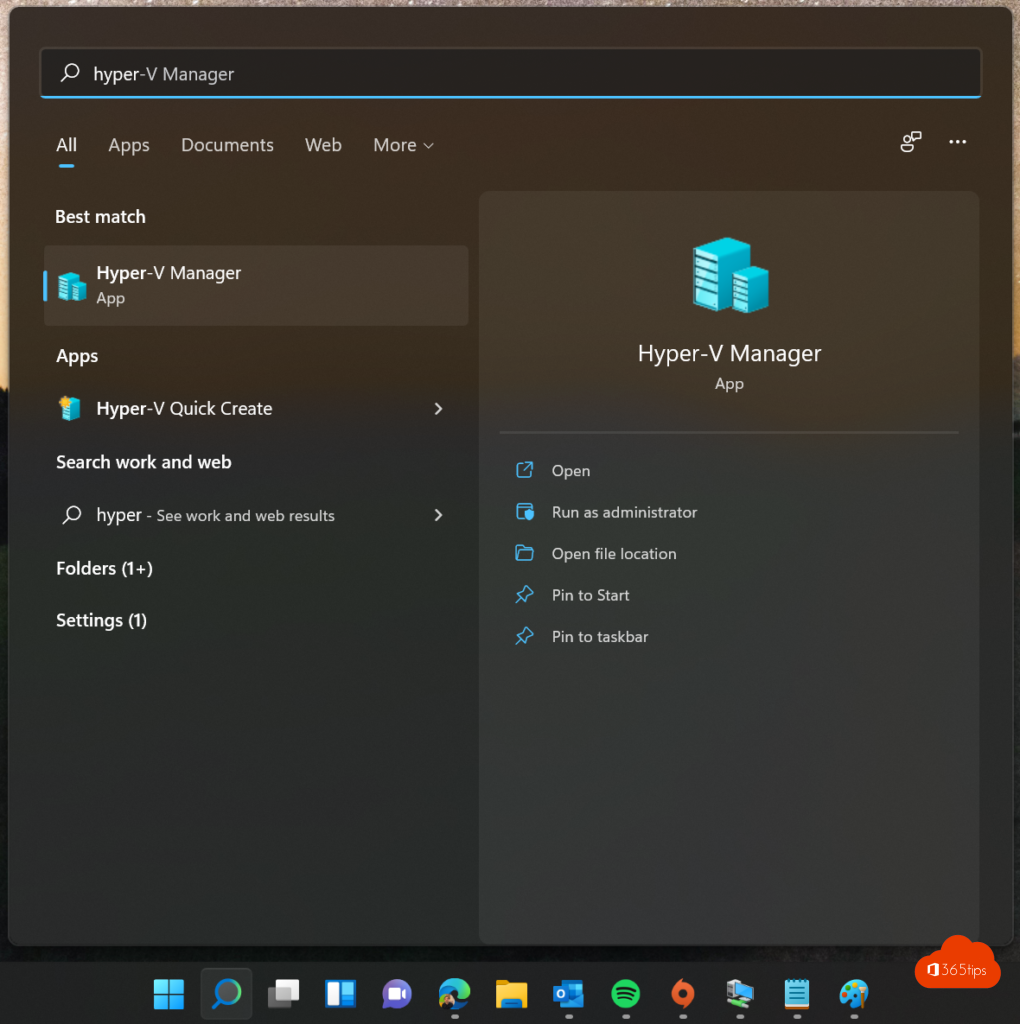
Maak een Virtuele machine aan in Hyper-V
Selecteer: Quick Create
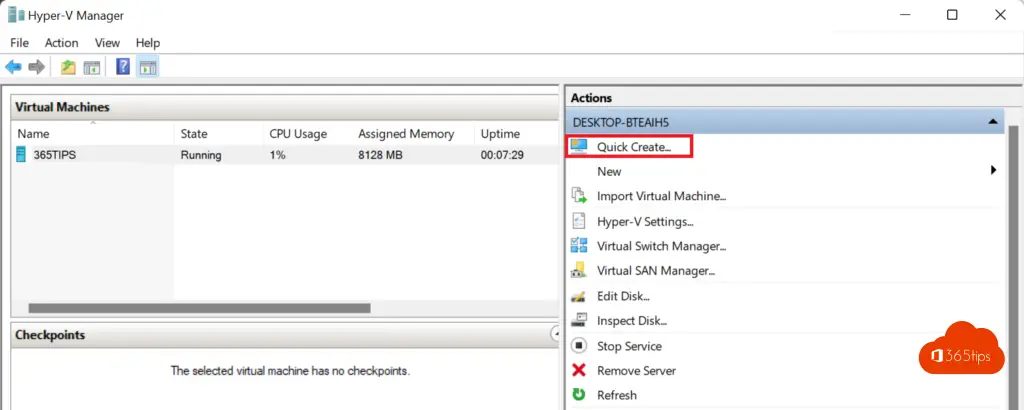
Selecteer: Change installation Source
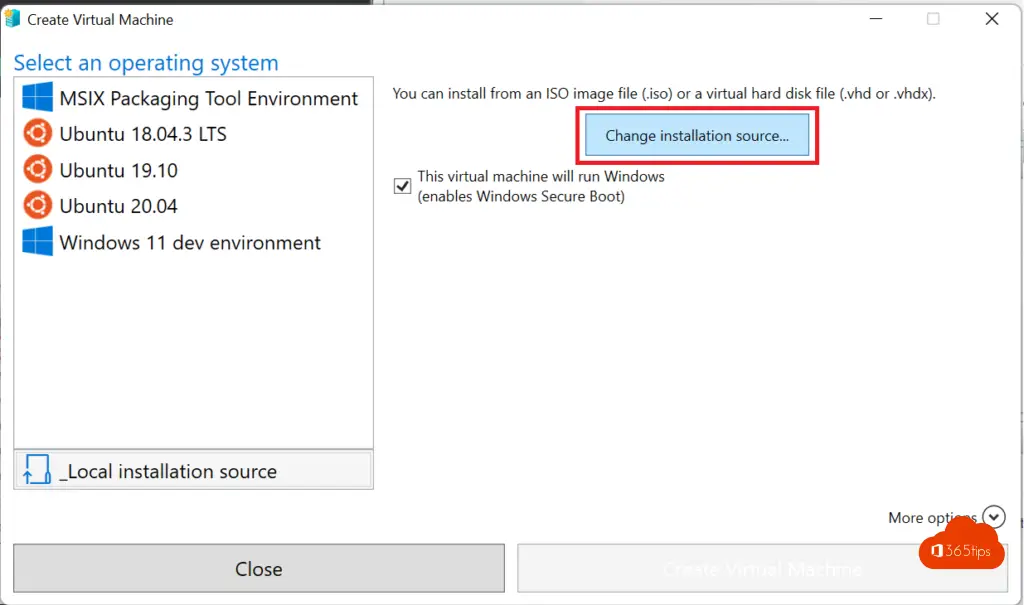
Selecteer je Windows 11 ISO en geef de virtuele machine een naam.
Zie ook Windows 10 mogelijkheden, hier.
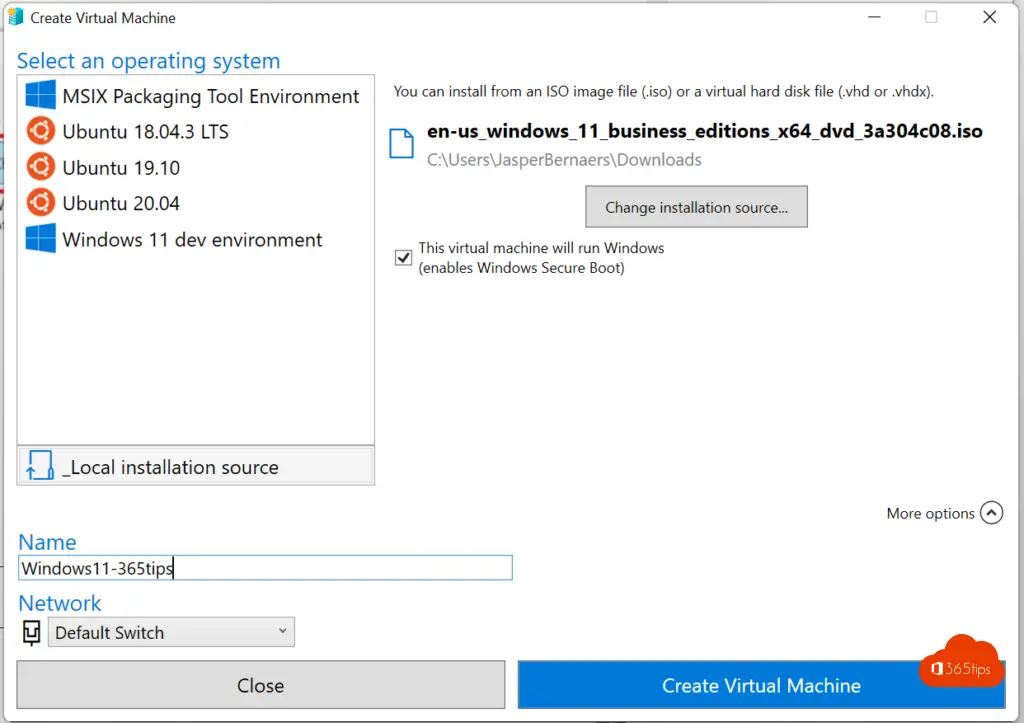
Selecteer instellingen bewerken
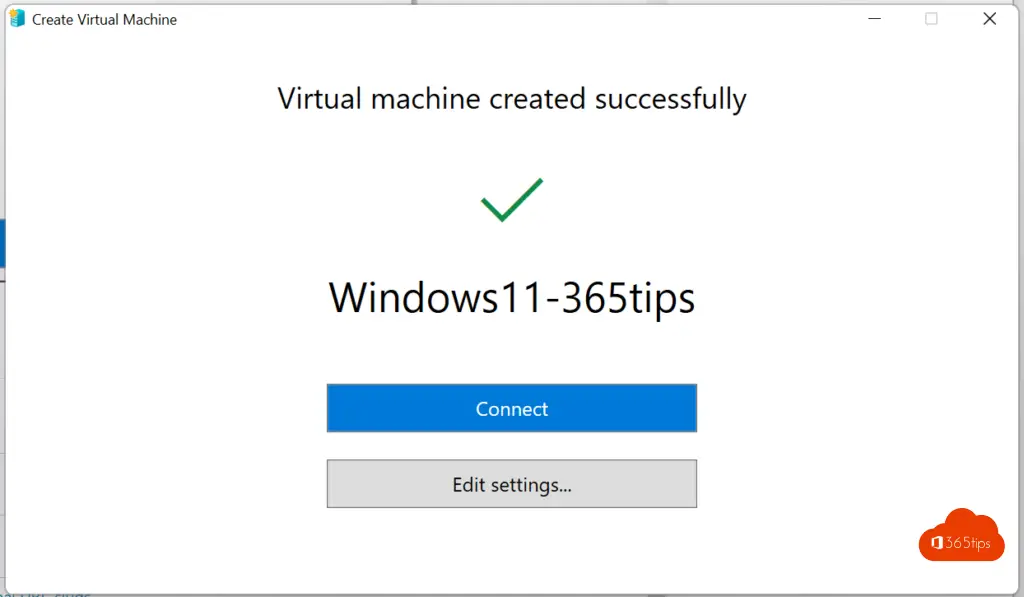
Doe de finale configuratie van de virtuele machine
Hoe bij de security instellingen TPM activeren in Hyper-V?
Activeer Trusted Platform Module (TPM) in de security instellingen.
Activeer Enable Secure Boot in de security instellingen.
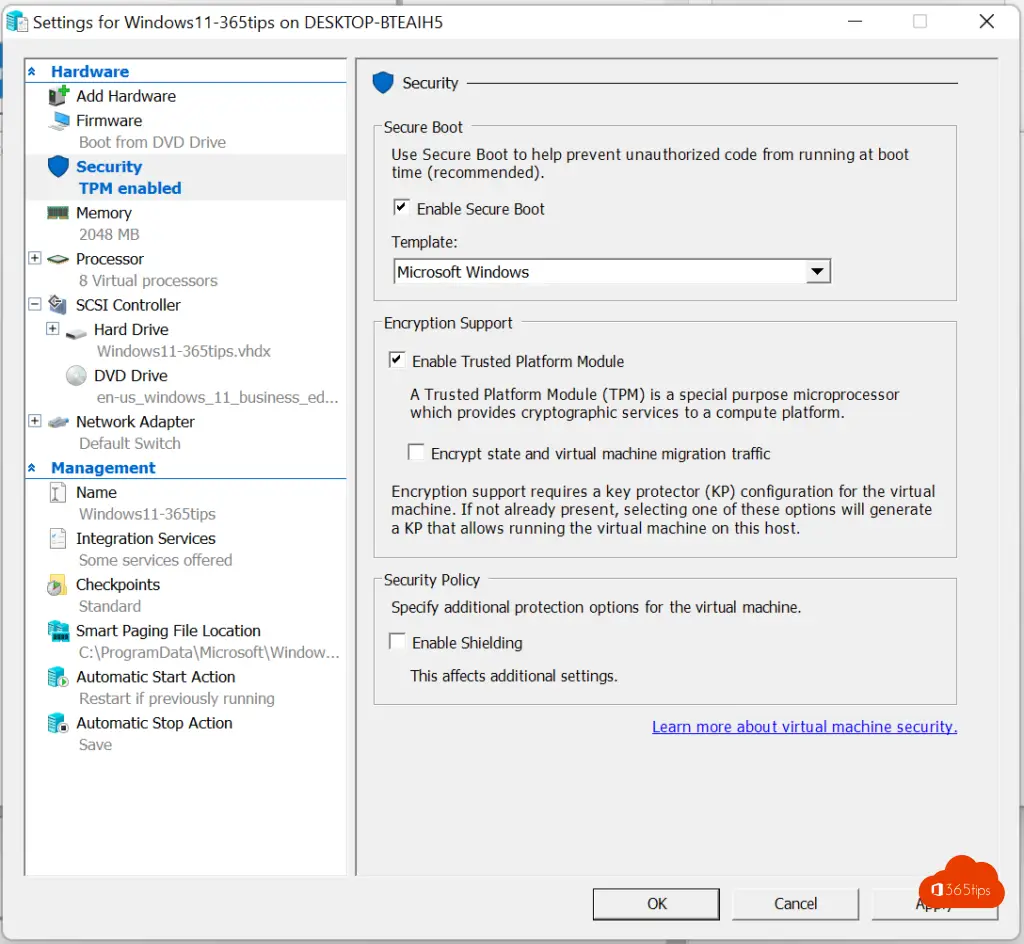
Geheugen-instellingen voor Windows 11 in Hyper-V
Configureer minimum 4096MB ram geheugen.
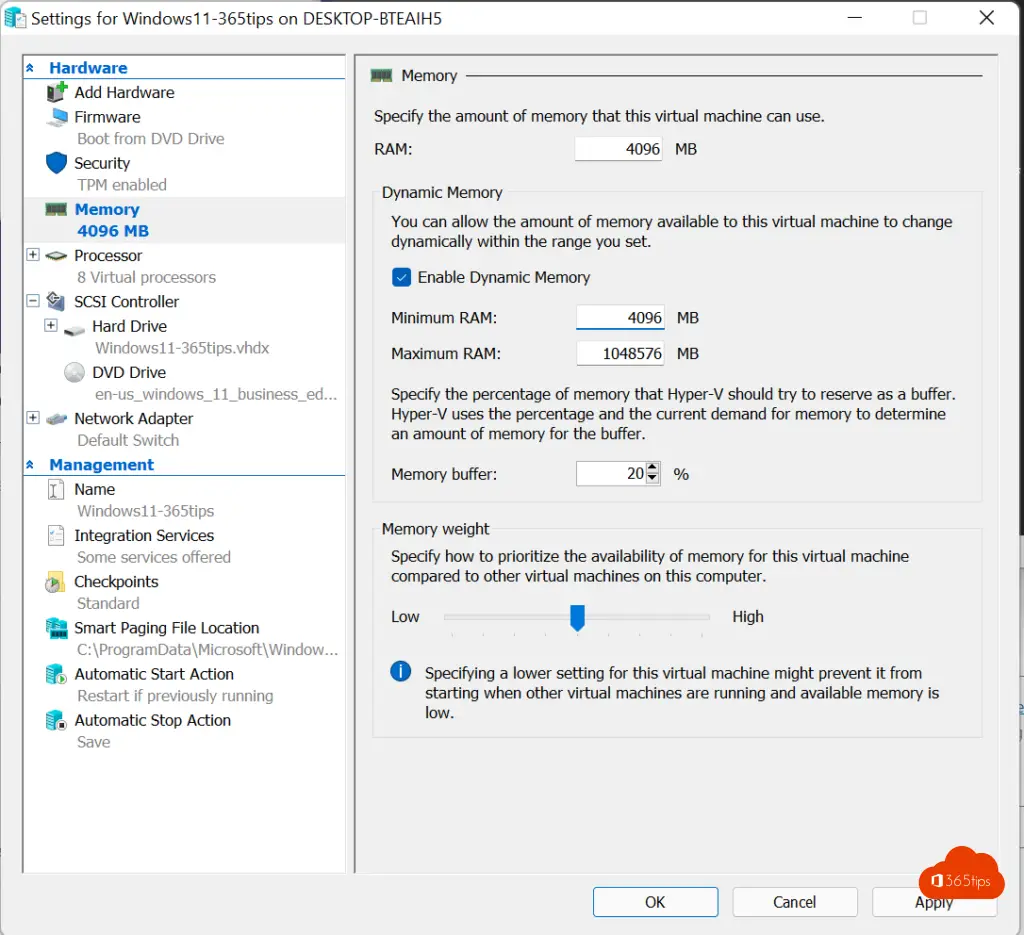
Druk op start om de VM op te starten.
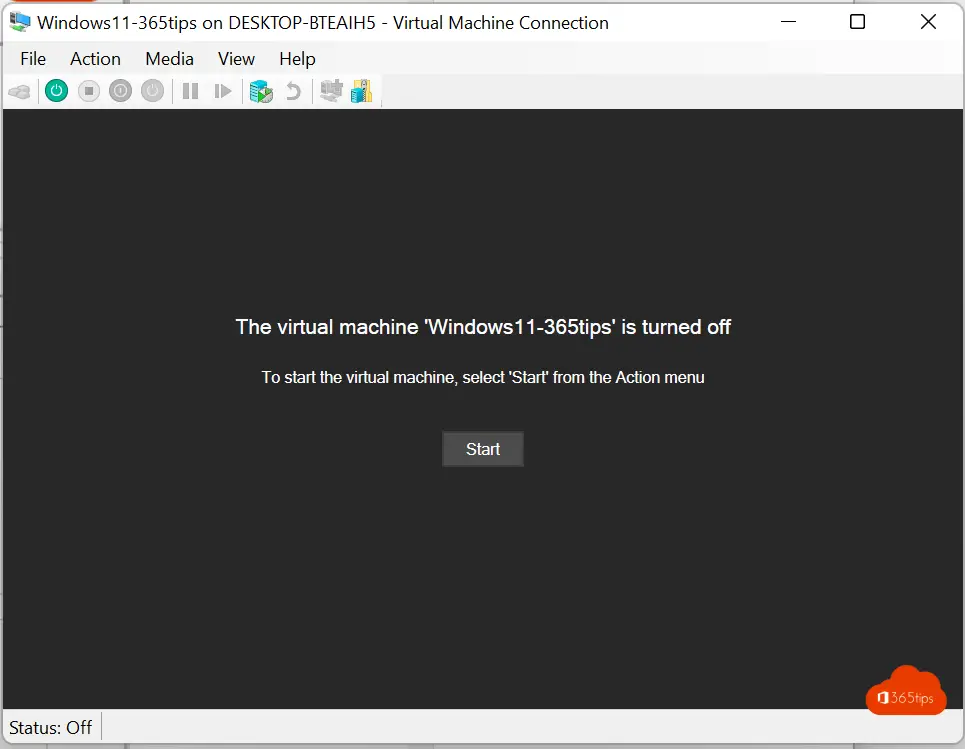
Druk op een toets tijdens de opstartfase.
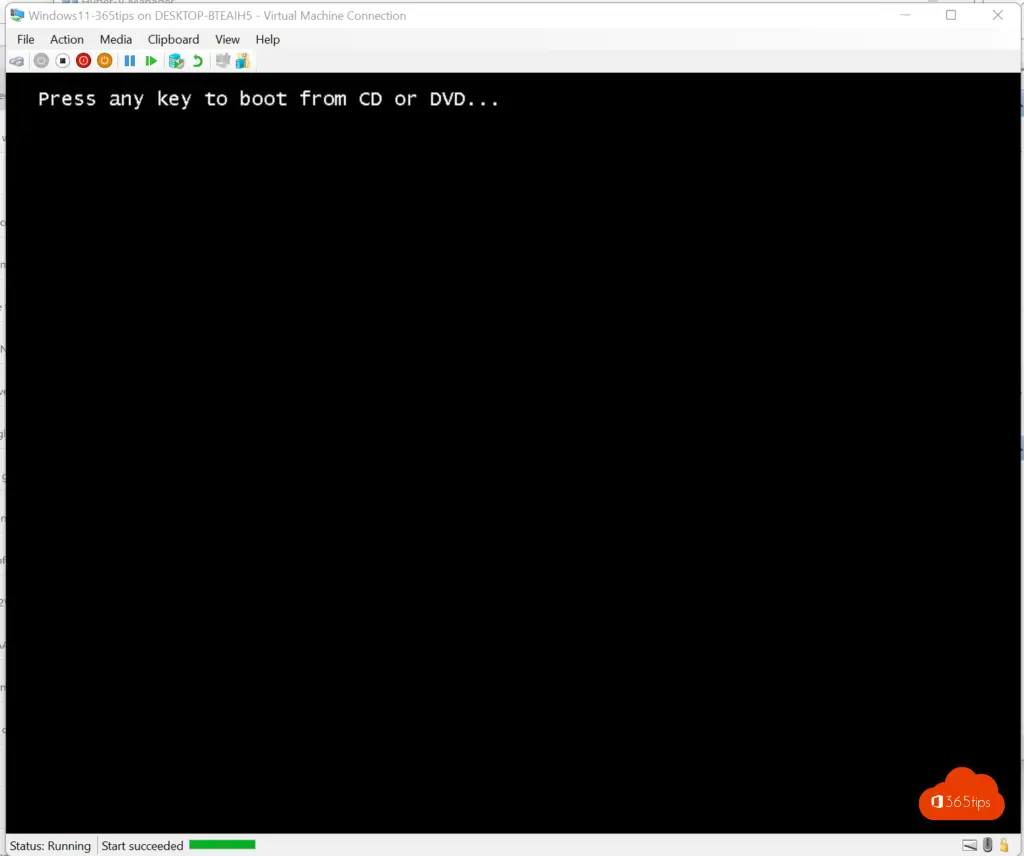
Kies de taal van je Windows 11 machine, druk vervolgens op volgende, daarna install now.
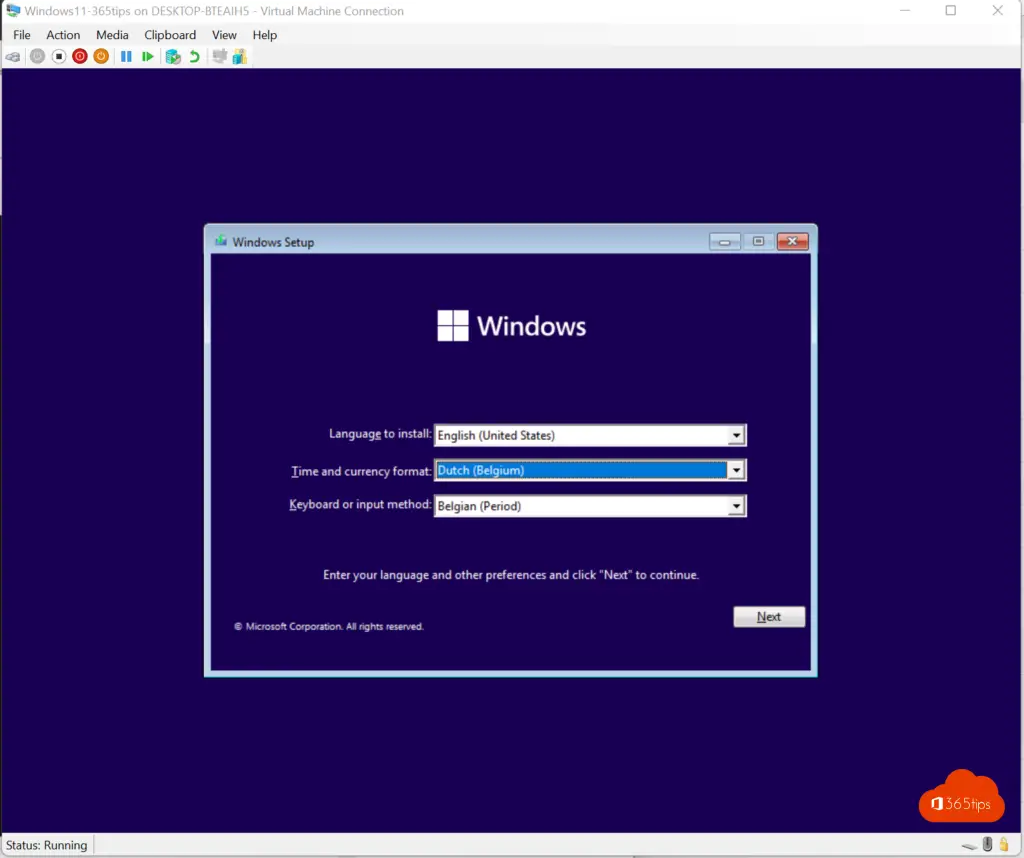
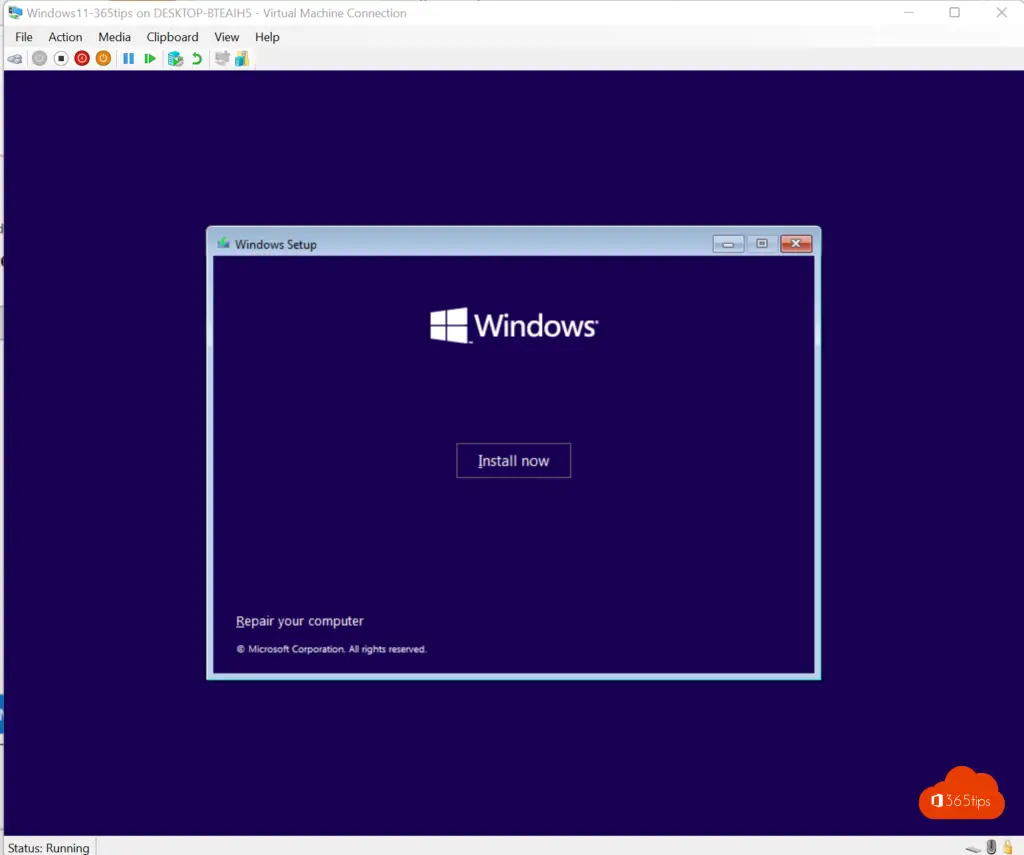
Kies de gewenste Windows 11 versie
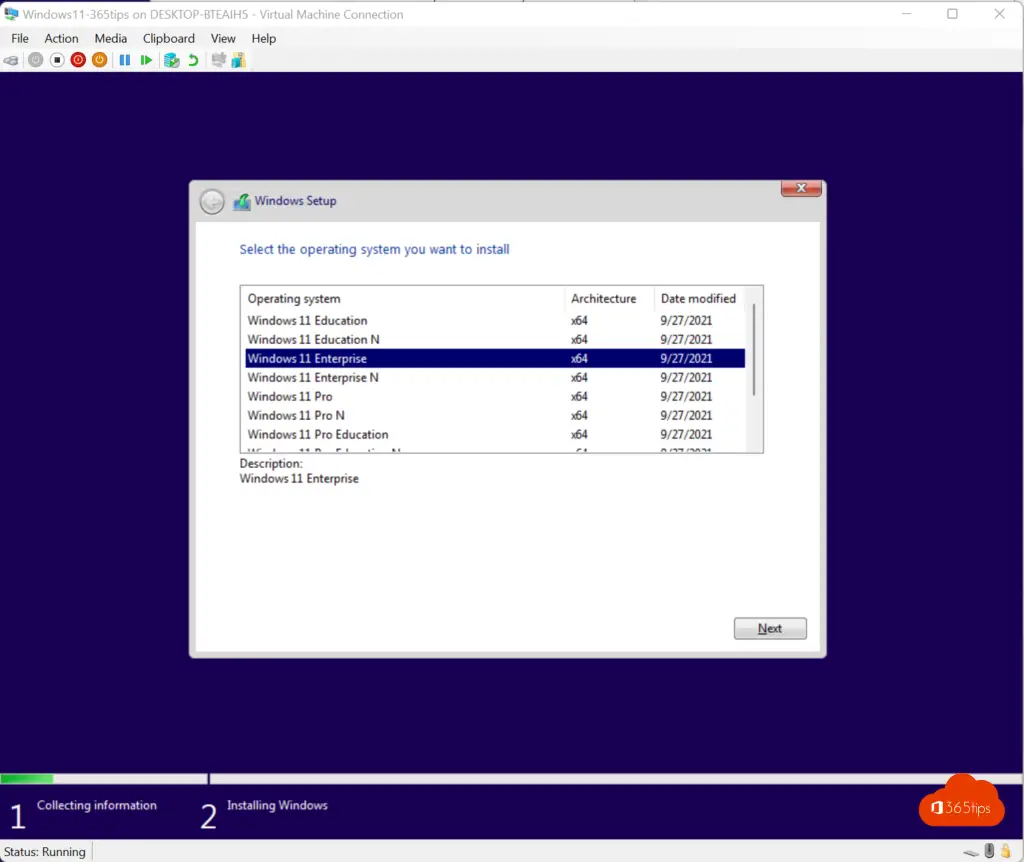
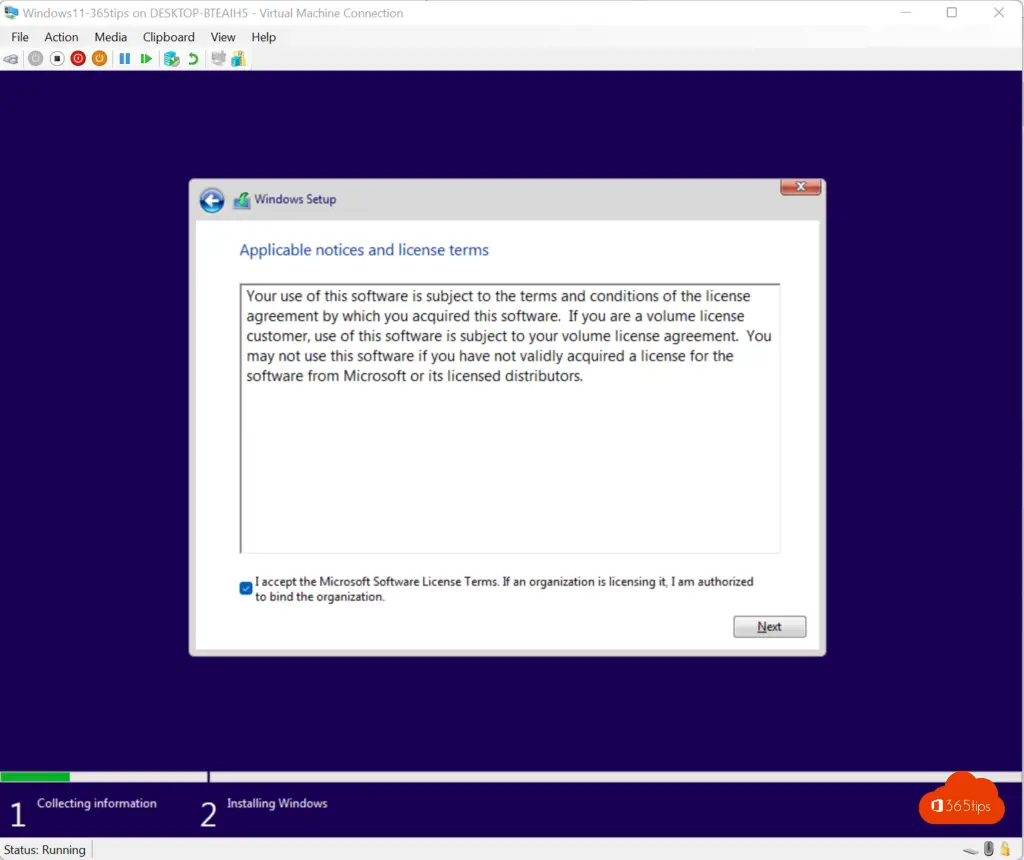
Selecteer Custom: Install Windows Only (Advanced)
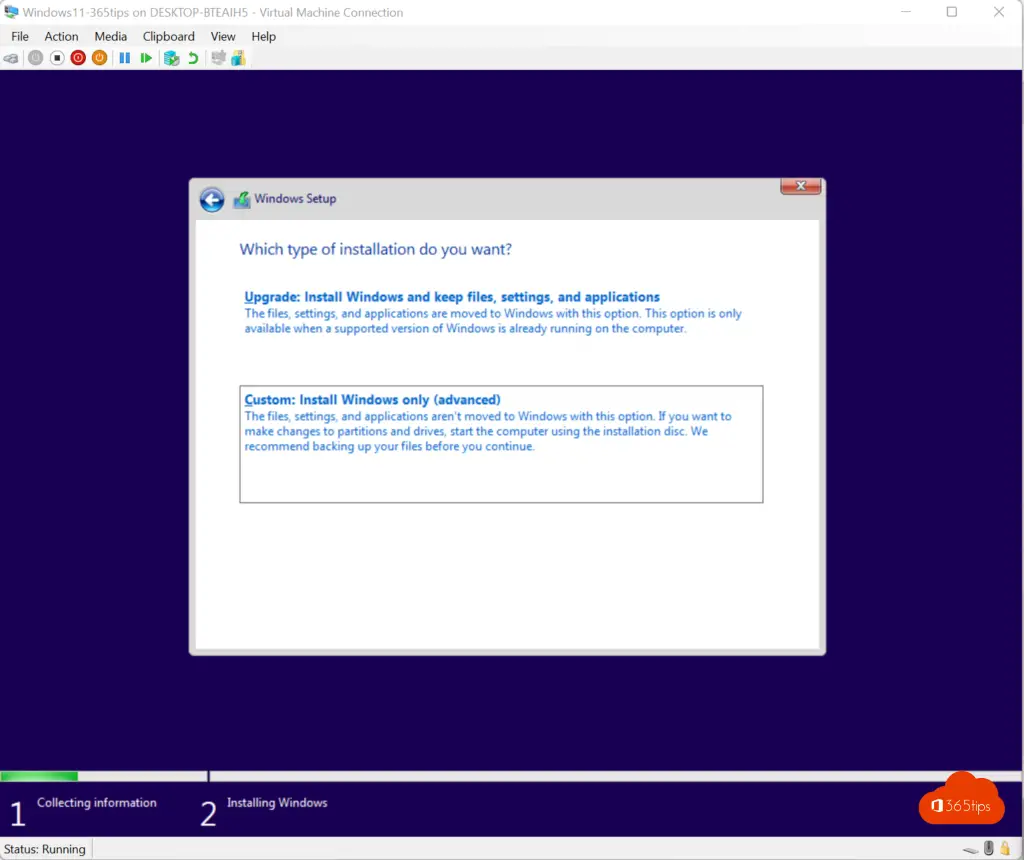
Partitioneer de harde schijf indien gewenst, anders slecteer volgende.
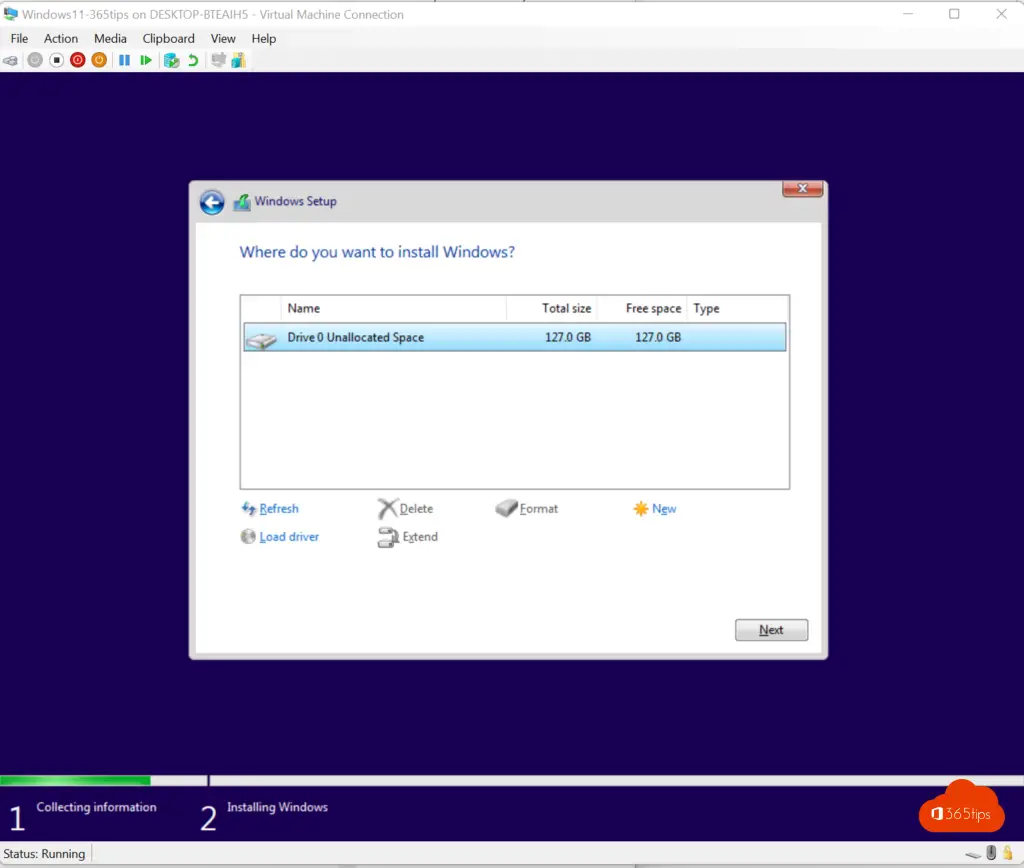
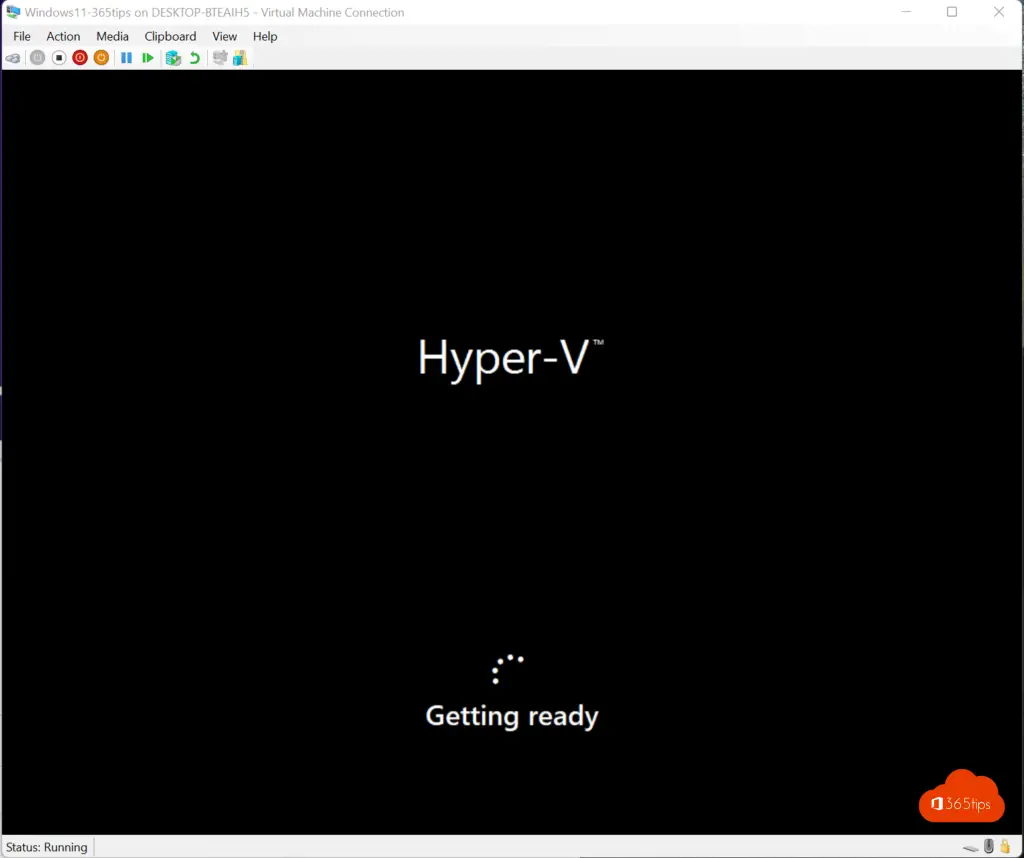
Selecteer de regio-instellingen.
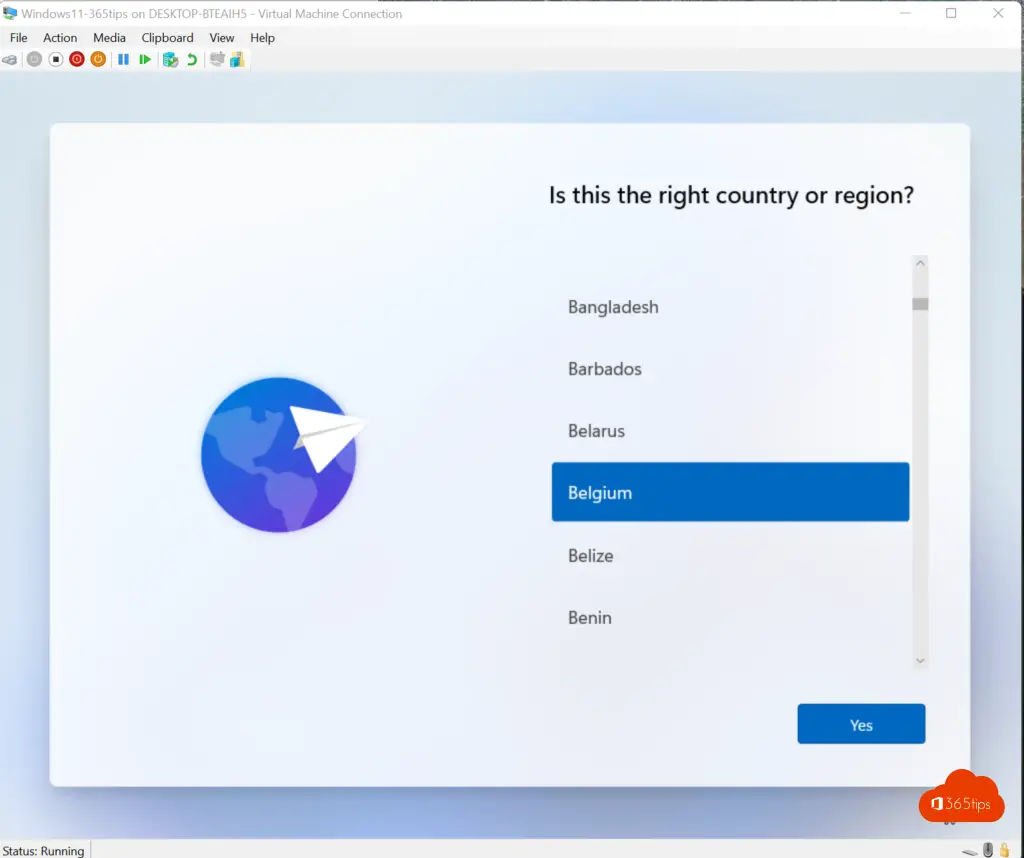
Kies de gewenste toetsenbordinstellingen
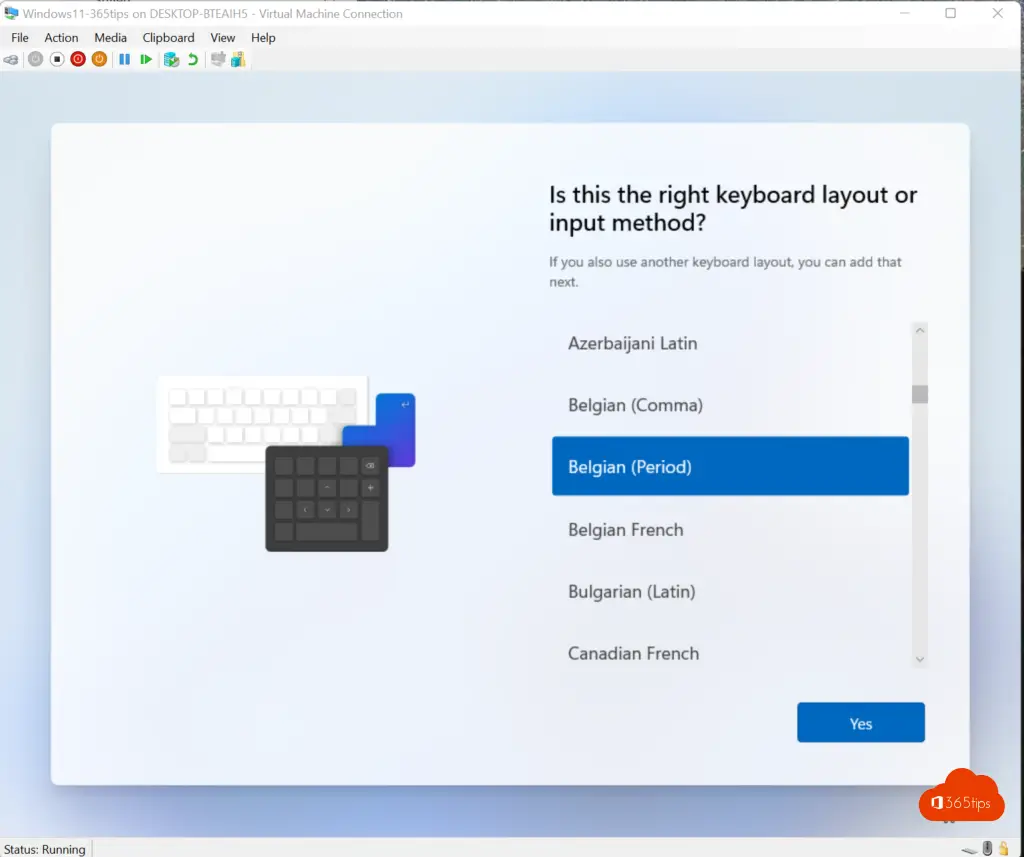
Kies de gewenste computernaam ( of skip for now )
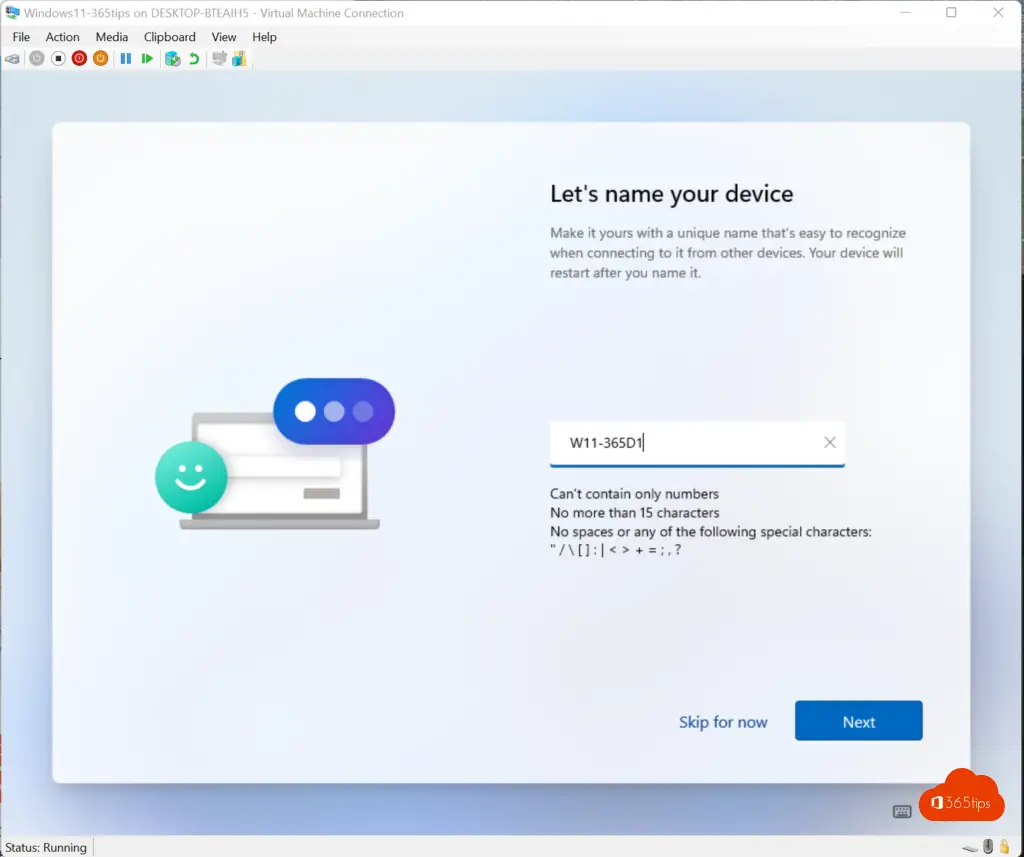
Maak een Microsoft 365 account – of gebruik je Live-ID (Microsoft Account) om de eerste keer in te loggen
Als je gebruik wenst te maken van alle mogelijkheden van Microsoft 365 kan je met een Microsoft-365 licentie Endpoint manager activeren. In deze blog leg ik uit hoe je een basisconfiguratie kan uitvoeren.
Heb je nog geen tenant? Maak er dan eentje aan via deze instructies.
Een tenant met één licentie kost 4,20 euro per maand.
Inloggen met je Microsoft 365 Account – Met gebruikersnaam & wachtwoord
Login met je Microsoft 365 Credentials
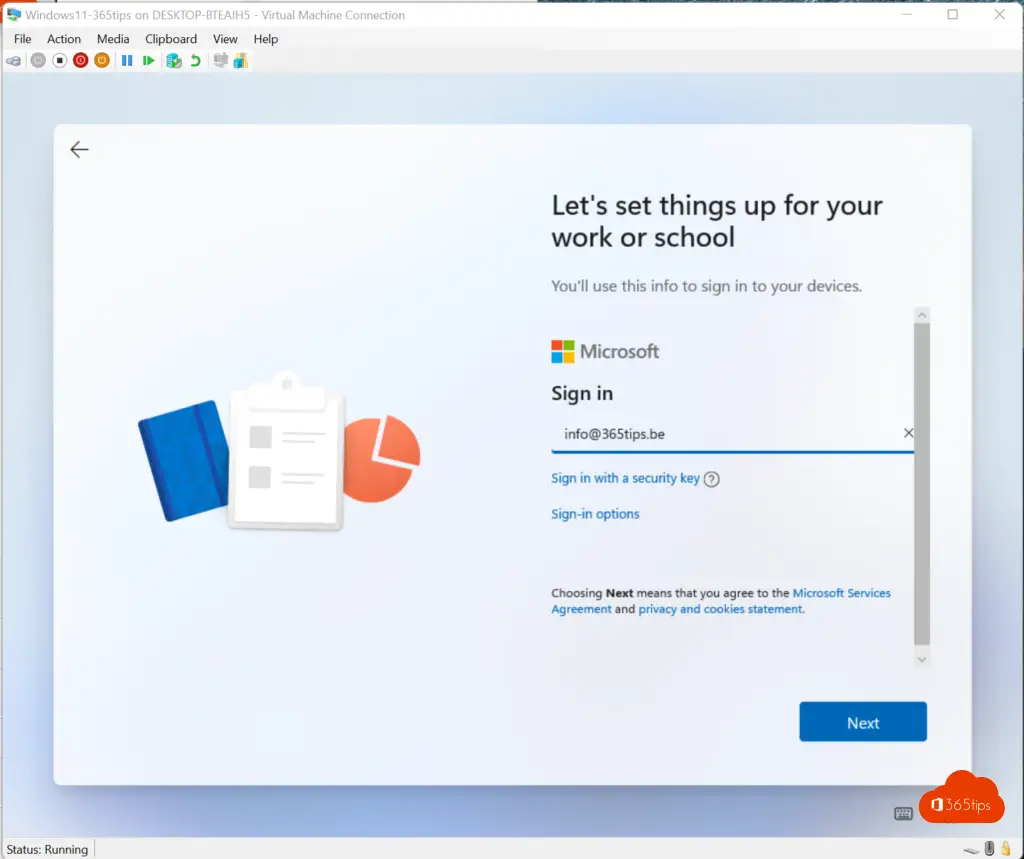
Voer je wachtwoord zelf in.
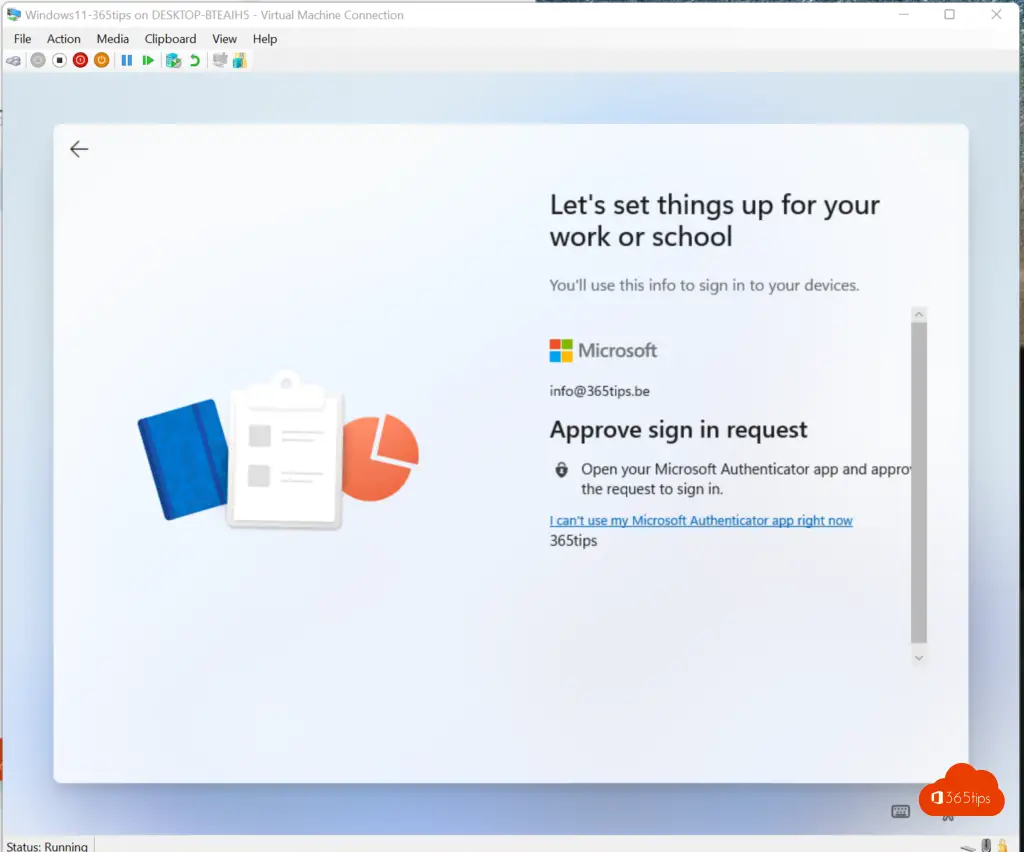
OF login met via de Authenticator App zonder wachtwoord
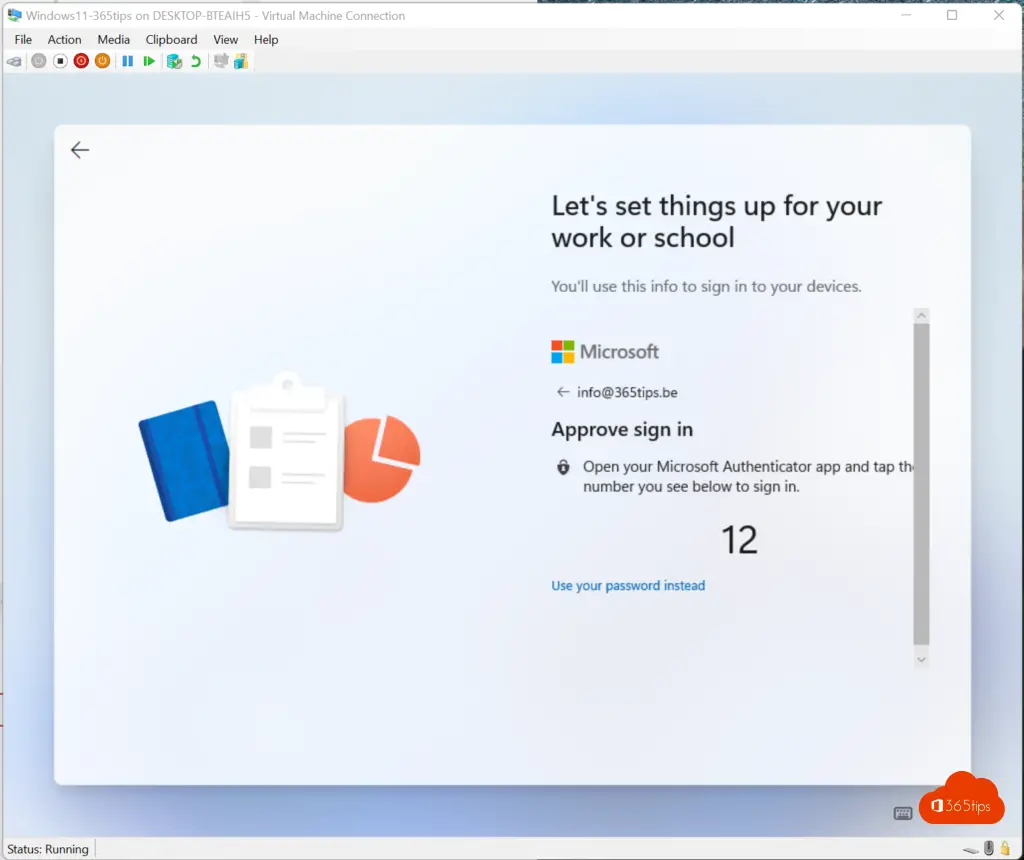
Loop even door de startschermen en tadaa!
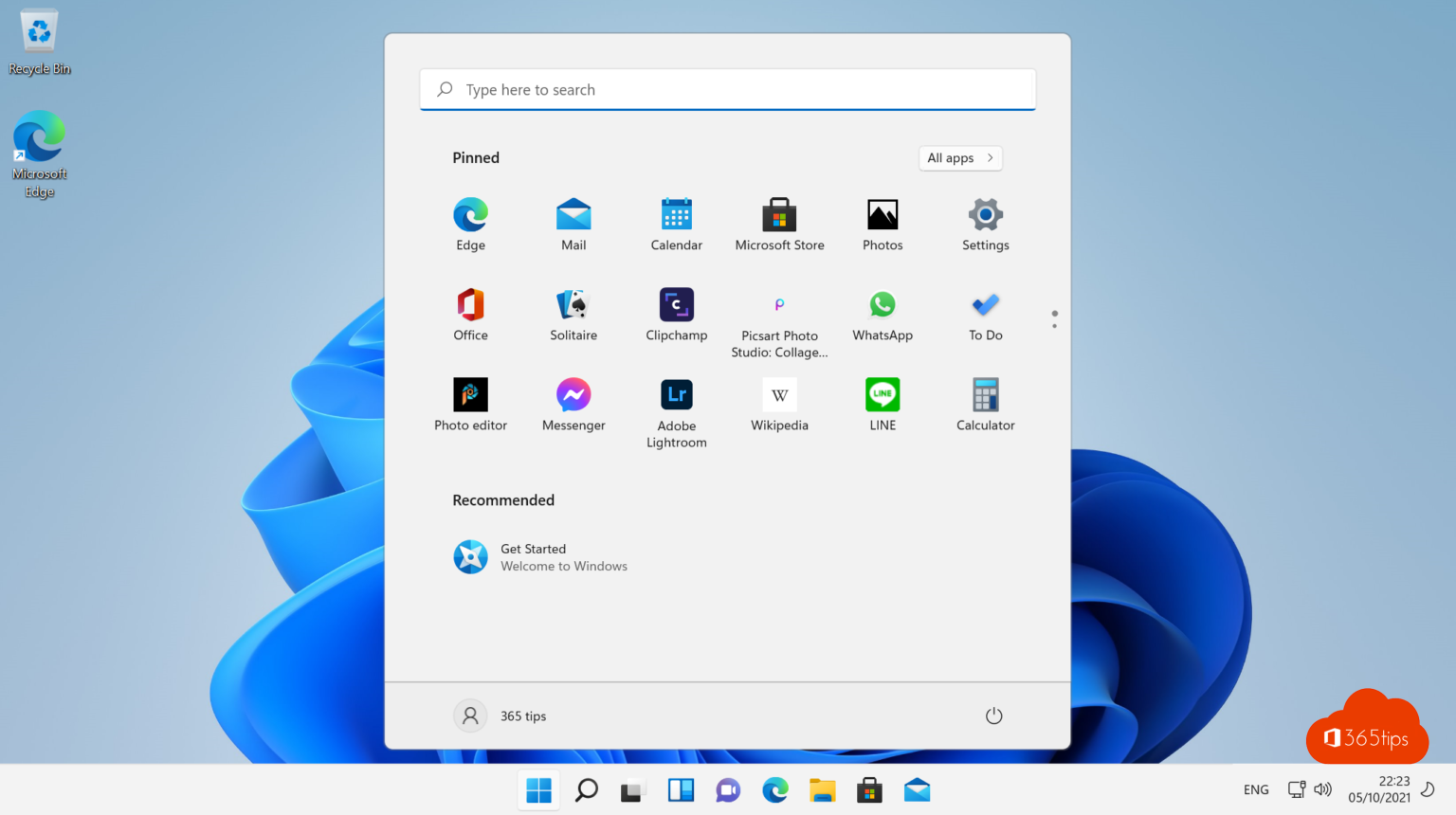
Andere Windows tips?
Instappen in het Microsoft Windows Insider preview program – Windows 11
Handleiding: Microsoft Teams in Windows 11 verwijderen en blokkeren
Windows 11 downloaden en installeren – Tips & Tricks | 5 oktober 2021
Een printscreen, screenshot of schermopname maken in Windows 10 of 11